winxp系统已经很少人在使用了,所以对于WinXP系统的局域网设置还是比较少人知道的。学习啦小编为大家整理了winxp局域网设置的方法,供大家参考阅读!
winxp局域网设置的方法
一、打开网上邻居,点击左侧的设置家庭或小型办公网络
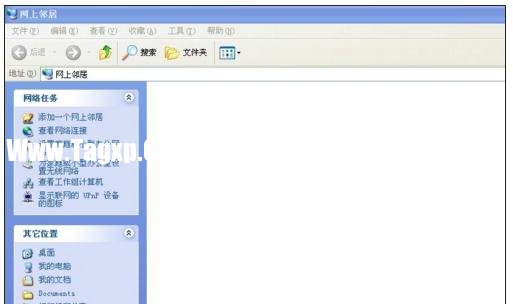
二、直接点下一步
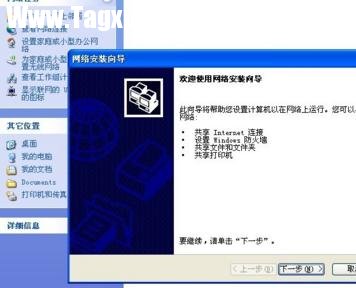
三、给自已的计算机命名

四、填写工作组,默认MSHOME,共享文件的电脑要设置相同的工作组
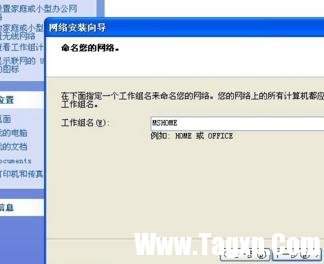
五、点下一步直到出现下面的图,选择启用文件共享就可以共享文件及打印机了
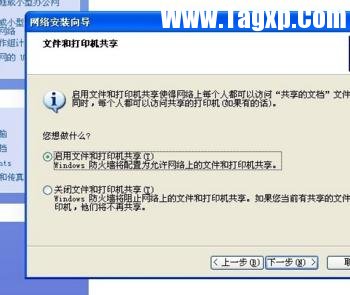
六、选择最后一项完成向导退出
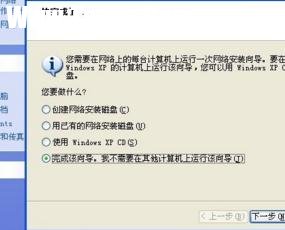
局域网怎么设置winxp
winxp系统已经很少人在使用了,所以对于WinXP系统的局域网设置还是比较少人知道的。学习啦小编为大家整理了winxp局域网设置的方法,供大家参考阅读!
winxp局域网设置的方法
一、打开网上邻居,点击左侧的设置家庭或小型办公网络
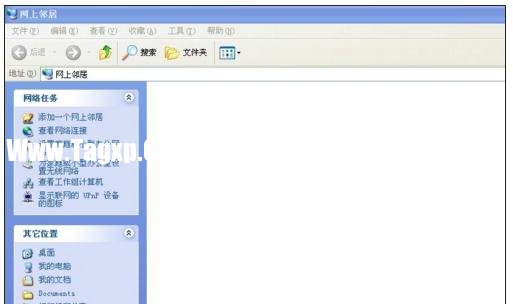
二、直接点下一步
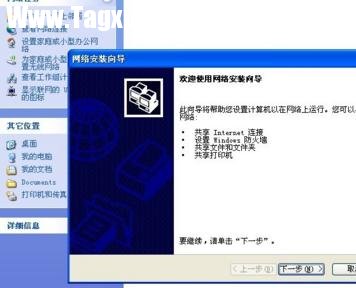
三、给自已的计算机命名

四、填写工作组,默认MSHOME,共享文件的电脑要设置相同的工作组
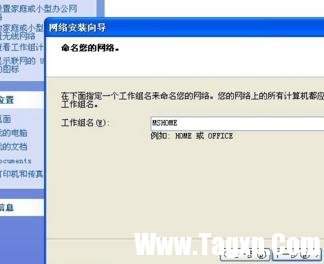
五、点下一步直到出现下面的图,选择启用文件共享就可以共享文件及打印机了
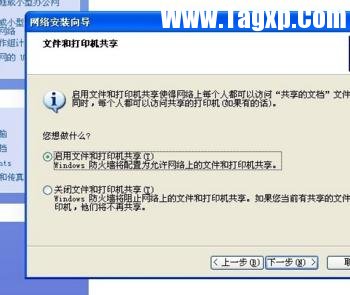
六、选择最后一项完成向导退出
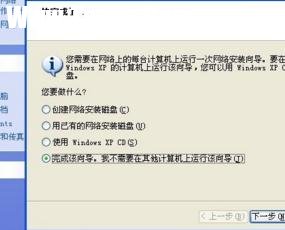
您可能感兴趣的文章
热度
℃
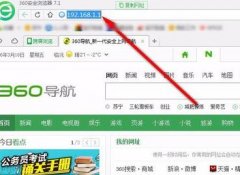
热度
℃

热度
℃
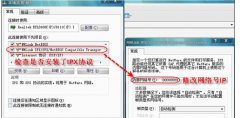
热度
℃
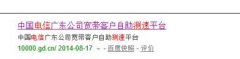
热度
℃

热度
℃

热度
℃

热度
℃

热度
℃

热度
℃

热度
℃
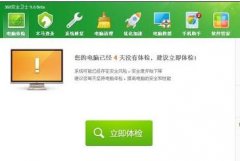
热度
℃
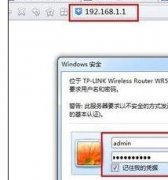
热度
℃

热度
℃

热度
℃
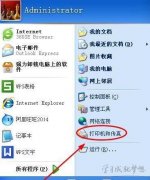
热度
℃
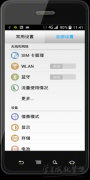
热度
℃

热度
℃

热度
℃

热度
℃
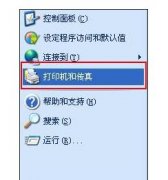
分享至微信,请使用浏览器下方的分享功能
局域网怎么设置winxp
winxp系统已经很少人在使用了,所以对于WinXP系统的局域网设置还是比较少人知道的。学习啦小编为大家整理了winxp局域网设置的方法,供大家参考阅读! winxp局域网设置的方法 一、打开网
长按识别二维码 进入电脑技术网查看详情